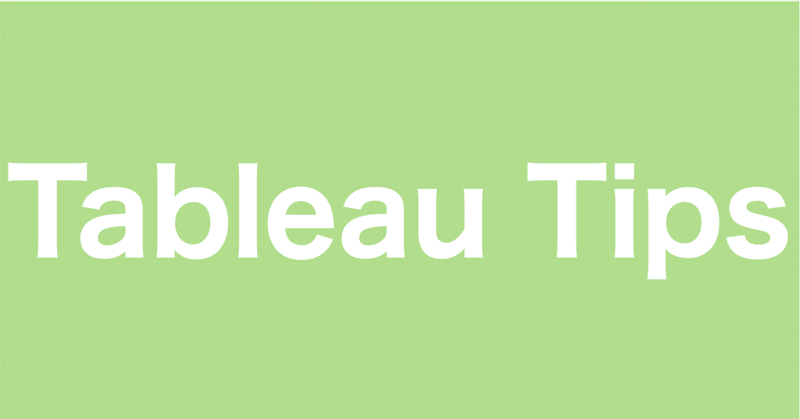
【Tableau Tips】前年同月比チャートの作成・空白期間をなくす
noteをお読みいただきありがとうございます!
web担当のishiakiです。
本記事ではBIツールTableauのTipsをご紹介します。
今回作成したワークブックはTableauPublicからダウンロードいただけます。
前年同月比チャートを作成する
「実績数値の推移と、その前年同月比推移を見えるようにしたい」
社内データを可視化する際にかなりの頻度で要望として上がってくるやつですね。
では、早速Tableauで作ってみましょう!
使用するのはサンプルスーパーストア 注文シートです。
オーダー日の年をフィルターに入れて2016年〜2018年で期間を設定し、売上実績と前年同月比のチャートを作成します。
列:オーダー日の年、月(どちらも不連続)
行:売上合計、売上合計をコピーして簡易表計算で以下赤枠内の設定を行ったもの
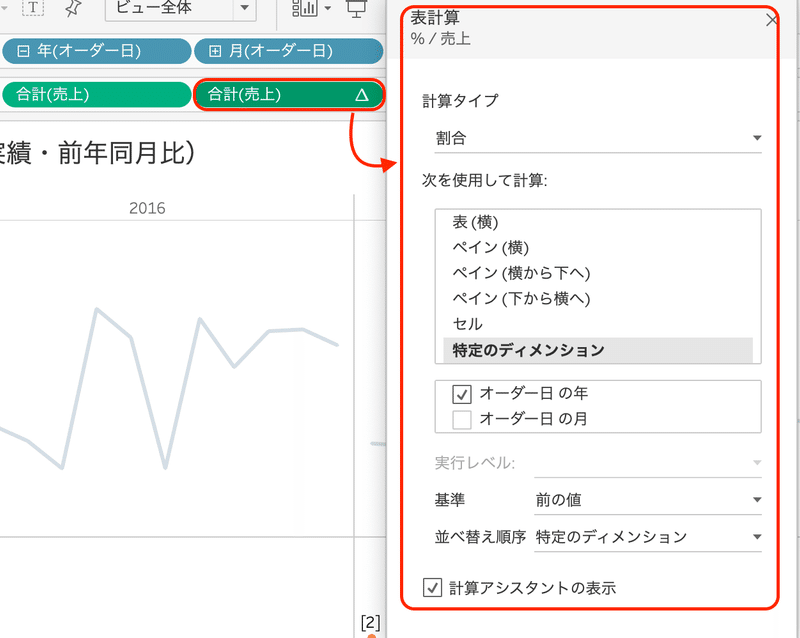
ちなみに、簡易表計算の中に「前年比成長率」がありますが、そちらは前年同月から何%増えた?の成長分だけが表現されます。
例えば、2017年1月100万 2018年1月120万の場合
・2018年1月の 前年比成長率 は20%
・2018年1月の 前年同月比 は120%
今回は前年同月比を扱っていますので、赤枠内の表計算設定をしています。
前年同月比チャートの空白期間とは?
そして出来上がったチャートがこちら。
上(青)チャートが売上実績、下(オレンジ)が売上の前年同月比チャートです。
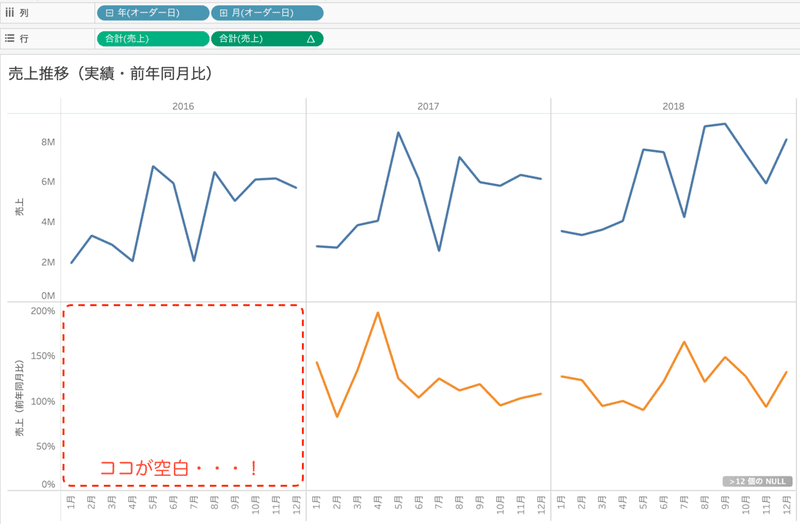
これです。空白期間。前年同月比チャートの2016年部分。
このままでは2016年の前年同月比推移がわからない状態です。困った。
なぜ空白期間が生まれる?
理由はシンプルで、売上実績のグラフに2015年分が表示されていない から。
前年同月比を作成する際に表計算の設定を行いました。計算アシスタントが示してくれている通り、前年同月比は前の値(この場合は1年前の同月)を基準として計算を行う設定になっていますので、2015年の実績が表示されていない以上、2016年分の前年同月比は計算することができなかったのです。
解決方法1:実績の表示期間を延ばし、不要部分は非表示
1)2015年〜2018年を表示する
最初のワークシートでは表示期間を2016~2018年に絞って表示していましたので、フィルターを解除して2015~2018の表示にします。すると、今回欲しい2016年の前年同月比グラフが出現します。フィルター解除によって2015年の実績が表示されたからですね。
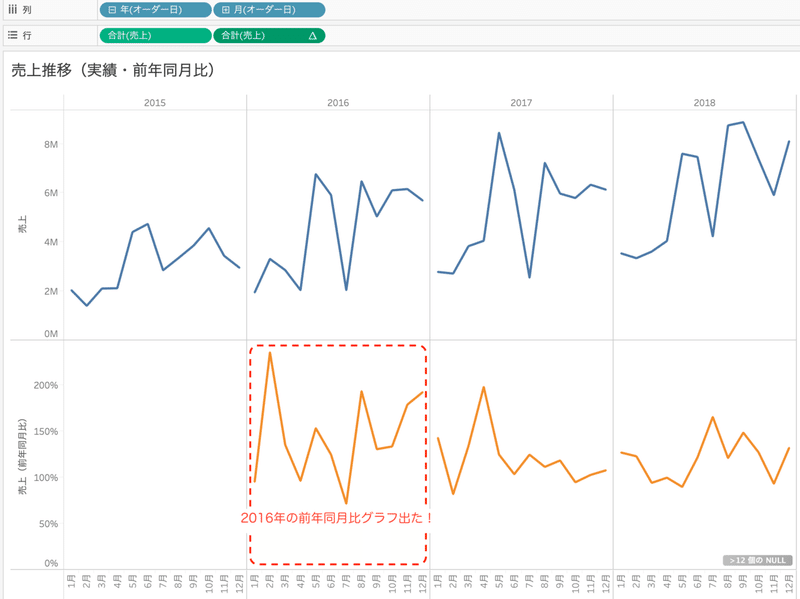
2)2015年を非表示にする
しかし今度は2015年のグラフが出現しているので、これを消したい。
そんなときには「非表示」を使用します。2015年軸の上で右クリックをし、非表示を選択します。
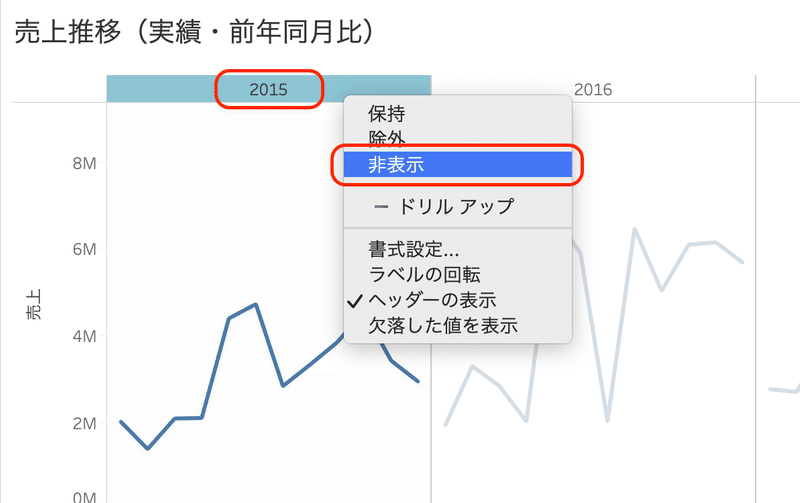
すると、2016年の前年同月比は保ったまま、2015年の枠だけ見えなくなる、理想の形に!
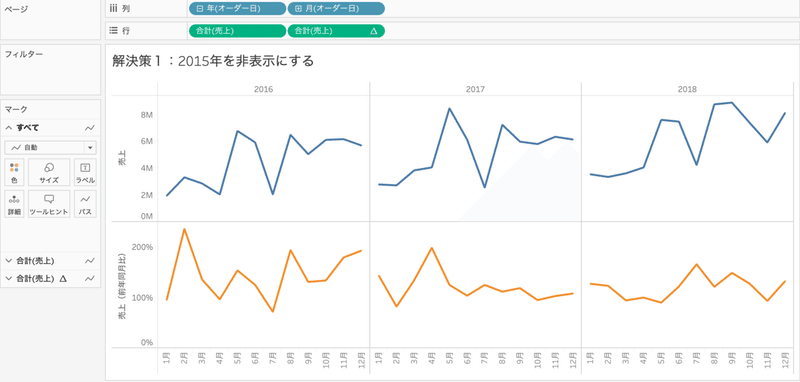
パワポに貼り付ける資料用にとりあえずこの見た目が欲しかった!というのであればこの方法が一番早いです。しかし、例えばこれをダッシュボード化して、常に過去3年分の推移のみ表示したい、といった場合、2019年のデータが追加された際には今回の方法と同様に2016年分を非表示にするという作業が発生してしまいます。ワンクリックでできる動作ではあるものの、極力手作業は避けたいですよね。そんな時は以下の解決方法2をお試しください。
解決方法2:表計算によるフィルターを作成する
ダイナミックハイド(Dynamic Hide)という方法名が付いているtipsです。
1)計算フィールドを作成し、以下lookup関数を作成
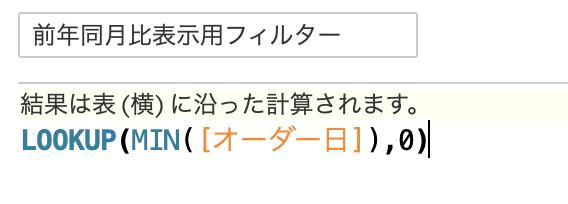
余談ですが、Tableauで計算フィールドを作る時には誰が見てもわかりやすい名前をつけることはかなり大事です!!
今回はこの計算をフィルターとして使いますので「前年同月比表示用フィルター」と名付けました。
2)メジャーの中に作成された「前年同月比表示用フィルター」を「連続」に変換
3)「前年同月比表示用フィルター」をフィルターに入れる
4)相対日付を選択し、過去4年間と設定する
2016~2018だから過去3年間じゃないの?と思いますが、相対日付の場合は現在の日付である2019年から数えて何年、という計算になりますので、今回の場合には4年と設定しています。表示される期間は中央右部に表示されますので、実務で使用される場合には任意の期間を設定ください。
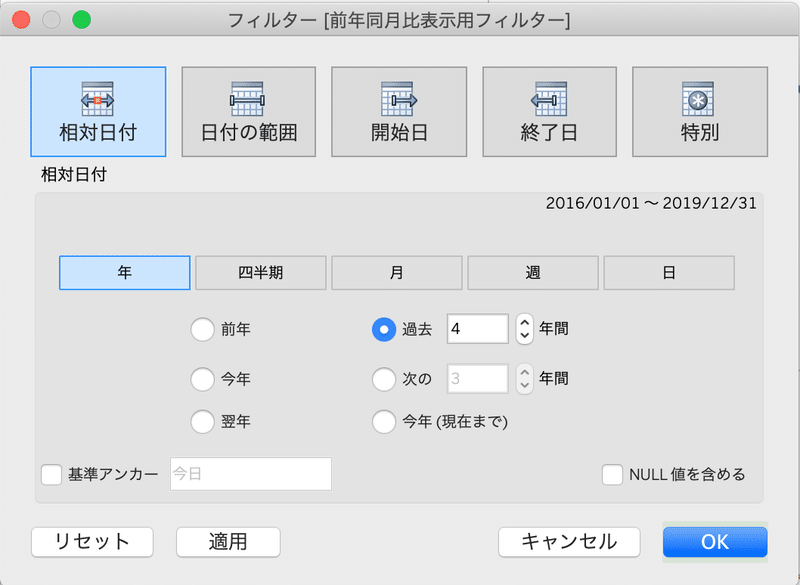
すると、希望の形にできました!

Tableauナレッジベースでも解説されていますので、参考にしてみてください。
この記事が気に入ったらサポートをしてみませんか?
